Tampilan menu start Windows 11 sejak awal kemunculannya memperoleh penilaian yang kurang bagus dari para pengguna. Meski begitu, tampilan interfacenya mendapatkan pujian dari para pengguna nih. Nah, kalau kamu adalah salah seorang yang kurang puas dengan tampilan menu Windows 11, maka kamu mesti mengetahui nih Cara Ganti Menu Start Windows 11 dengan Mudah berikut ini. Yuk simak hingga akhir.
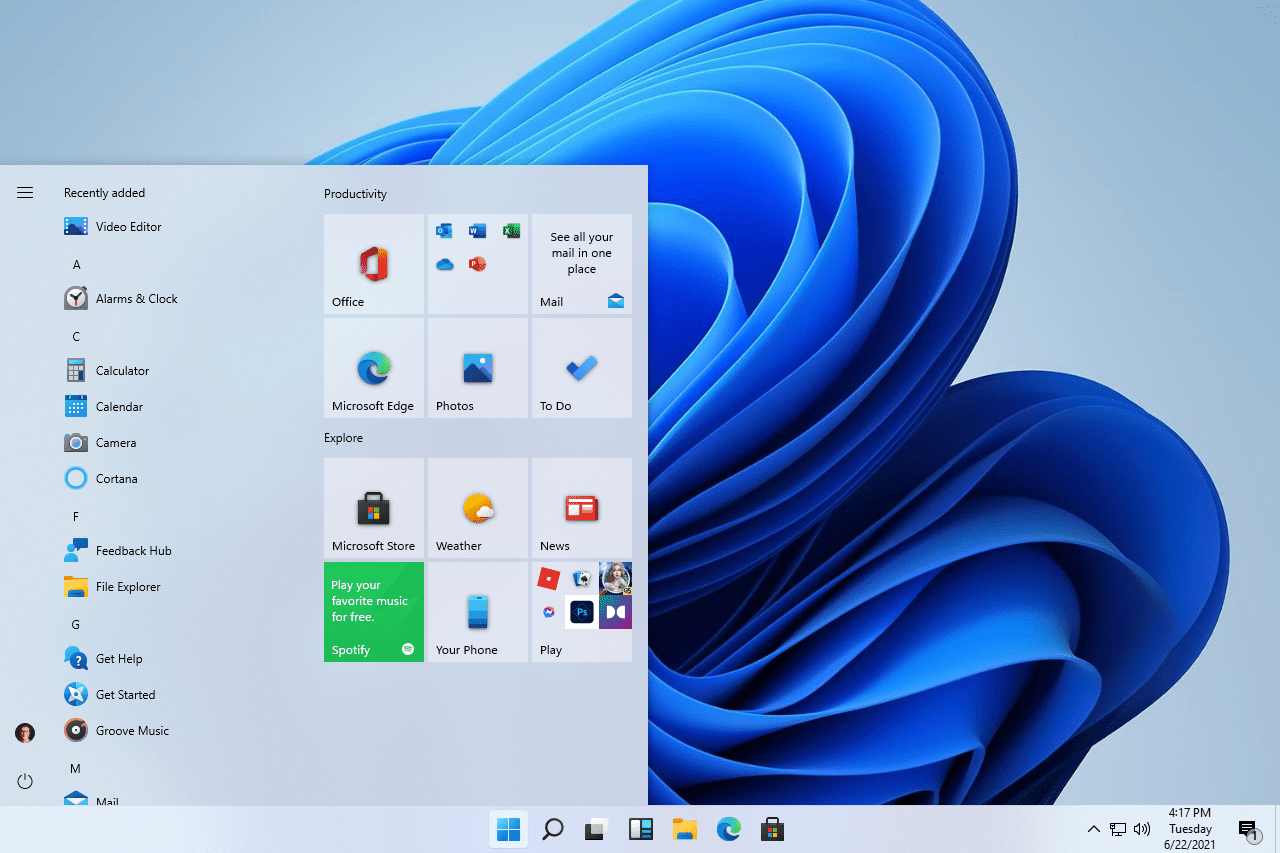
Sekilas Menu Start Windows 11
Pada menu start Windows 11, pada bagian atas menu, terdapat kolom pencarian yang dapat digunakan untuk mencari aplikasi, file, dan pengaturan. Sementara itu, pada bagian lain, yakni bagian Pinned menampilkan pintasan aplikasi yang tersimpan; gulir ke atas dan ke bawah untuk melihat semuanya. Untuk melihat daftar semua aplikasi yang terinstal, klik tombol All.
Beralih ke bagian lain, yakni bagian Recommended, yang menampilkan aplikasi dan file yang baru ditambahkan dan baru dibuka. Dari bagian tersebut, pengguna bisa klik More untuk melihat daftar yang lebih panjang. Sementara pada bagian bawah bagiannya, terdapat ikon profil, tempat pengguna bisa melihat akun atau keluar dari aplikasi
Menu Start Windows nggak lengkap, jika tidak membahas tombol daya didalamnya. Tombol daya pada Windows 11 terletak pada sebelah kanan, yang memungkinkan pengguna untuk melakukan berbagai kontrol atau perintah pada perangkat mereka, seperti memmberi perintah sleep, shut down, lock, dan restart untuk PC.
Cara Mengganti Menu Tampilan Start Windows 11
Untuk mengganti tampilan menu start pada Windows 11, kamu dapat melakukannya dengan beberapa cara berikut ini:
1.Hapus dan Sematkan ulang Aplikasi
Kalau kamu mau mengatur ulang menu start Windows 11 agar sesuai keinginanmu, maka salah satu caranya kamu bisa menambahkan dan menghapus aplikasi. Jika ingin menambahkan aplikasi, caranya adalah buka Menu Start dan klik tombol Semua. Selanjutnya temukan aplikasi yang ingin kamu tambahkan dalam daftar, lalu klik kanan dan pilih Sematkan ke Start.
Sementara itu, kalau kamu ingin menghapus aplikasi atau ingin aplikasi disembunyikan, maka caranya adalah dengan; klik kanan ikon yang tidak ingin dilihat di menu Start dan pilih Unpin from Start. Setelahnya, kamu akan melihat Ikon dari aplikasi tersebut akan dihapus dari menu Start tetapi akan tetap berada di daftar All.
2.Pindahkan Ikon di Sekitar Menu Start
Selain menambahkan dan menghapus aplikasi, cara mengubah tampilan menu start Windows 11 yang lain ialah dengan memindahkan ikon di sekitar menu Start dan menempatkannya di posisi yang kamu inginkan. Misalnya, kalau kamu ingin memindahkan aplikasi yang paling sering digunakan ke bagian atas menu dan aplikasi yang jarang digunakan ke bagian bawah.
Untuk memindahkan aplikasi ke bagian atas, kamu bisa klik kanan aplikasi tersebut dan pilih Pindahkan ke depan. Selain itu, kamu juga bisa menyeret dan melepas ikon untuk memindahkan aplikasi ke lokasi baru di menu.
3.Buat Folder Menu Start
Untuk membuat folder pada menu start ini, kamu mesti menjalankan Windows 11 22H2 atau yang lebih tinggi. Kalau perangkat Windows kamu telah menjalankannya, maka kamu bisa membuat folder pada menu start dengan cara seret dan letakkan satu ikon di atas ikon lainnya. Selanjutnya klik folder dan kemudian bidang nama untuk memasukkan nama baru. Kamu juga bisa menambahkan aplikasi lain ke folder jika kamu menyeret dan meletakkannya ke ikon.
4.Ubah Pengaturan untuk Menu Start
Kalau kamu ingin mengubah pengaturan pada menu start Windows 11, kamu bisa menghapus beberapa aplikasi yang direkomendasi oleh Microsoft, yang seringnya munculnya pada perangkat. Caranya adalah dengan buka Pengaturan > Personalisasi > Menu Start.
Selain itu, kalau kamu mau, kamu juga bisa nih menonaktifkan tampilan aplikasi yang baru saja diinstal, aplikasi yang sering digunakan, dan item yang baru saja dibuka di menu Start.Jika kamu menonaktifkan ketiga opsi tersebut, bagian rekomendasi pada menu Start akan tetap kosong dan tetap berada di layar.
5.Tambahkan Folder di Bagian Bawah Menu Start
Menambahkan atau menghapus folder di bagian bawah menu Start pada bagian samping tombol Power, akan memudahkamu mengakses Pengaturan, File Explorer, Dokumen, Unduhan, dan lainnya dengan mudah langsung dari menu Start. Untuk melakukannya, kamu bisa buka Pengaturan > Personalisasi > Start dan klik opsi Folder. Setelahnya kamu bisa mengaktifkan sakelar untuk folder mana pun yang ingin kamu lihat di samping ikon power di menu.
6.Sejajarkan Ulang Tombol Start
Tombol Start pada versi Windows sebelumnya terletak pada bagian sudut kiri bawah. Hal ini berbeda pada Windows 11, yang berada pada bilah tengah. Kalau kamu lebih suka penempatannya yang terdahulu, maka kamu bisa mengubahnya dengan cara memindahkan seluruh bilah tugas ke kiri. Kemudian lanjut buka Pengaturan > Personalisasi > Bilah Tugas, lalu pilih opsi Perilaku bilah tugas.
Kemudian proses selanjutnya, kamu bisa manfaatkan menu tarik-turun Penyelarasan bilah tugas untuk mengubah ikon dari Tengah ke Kiri. Jika kamu ingin menyesuaikan Bilah Tugas lebih lanjut, kamu bisa mencari panduan pengaturan lengkapnya di internet ya.








